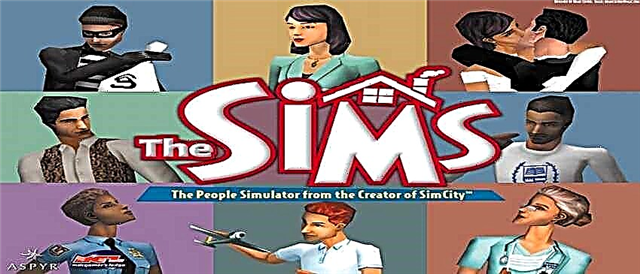מדריך זה יראה לך כיצד תוכל לתקן את שגיאת מערכת ההפעלה הבלתי תואמת Halo Infinite?
כיצד לתקן שגיאת מערכת הפעלה לא תואמת Halo Infinite?
דרכי פתרון:
תעשה את הדברים הבאים:
בדוק את מערכת ההפעלה שלך
דרישות מערכת מינימליות עבור Halo Infinite:
- דורש מעבד ומערכת הפעלה של 64 סיביות.
- מערכת הפעלה: Windows 10 RS5 x64
- מעבד: AMD Ryzen 5 1600 או Intel i5-4440
- זיכרון RAM: 8 GB
- כרטיס מסך: AMD RX 570 או Nvidia GTX 1050 Ti
- DirectX: גרסה 12
- שטח דיסק: 50 GB של שטח פנוי
דרישות מערכת מומלצות עבור Halo Infinite:
- מערכת הפעלה: Windows 10 19H2 x64
- מעבד: AMD Ryzen 7 3700X או Intel i7-9700k
- זיכרון RAM: 16 GB
- כרטיס מסך: Radeon RX 5700 XT או Nvidia RTX 2070
- DirectX: גרסה 12
- שטח דיסק: 50 GB של שטח פנוי
כפי שאתה יכול לראות, מוזכרת דרישה מאוד ספציפית למערכת ההפעלה:
- מערכת הפעלה: Windows 10 RS5 x64 (מינימום)
- מערכת הפעלה: Windows 10 19H2 x64 (מומלץ)
הקפד לעדכן את מערכת ההפעלה שלך לגרסה מסוימת זו ומעלה.
הפעל מחדש את המחשב
זוהי נוסחה מוכחת שעובדת רוב הזמן. פשוט כבה את המחשב, המתן זמן מה ואז הפעל אותו מחדש. הפעל את Halo Infinite ובדוק אם מופיעה הודעת השגיאה.
בדוק את קבצי משחקי Steam
אם אתה משחק Halo Infinite, בדוק את תקינות קבצי המשחק ובדוק ותקן בעיות קבצים פגומים:
- התחל Steam.
- מצא משחק בספרייה שלך.
- לחץ לחיצה ימנית על המשחק ובחר מאפיינים.
- מצא את הכרטיסייה קבצים מקומיים.
- לחץ על "אמת את תקינות קובצי המשחק".
- לאחר השלמת התהליך, הפעל מחדש את המשחק.
הפעל את המשחק כמנהל
זהו תיקון כללי נוסף שעשוי לסייע בפתרון בעיה זו. הפעל את Halo Infinite כמנהל על ידי לחיצה ימנית על סמל המשחק ובדוק אם הבעיה עדיין קיימת.
עדכן את הדרייברים שלך
כדי לראות אם זה גורם לבעיה, ודא שמנהלי ההתקן הגרפיים שלך מעודכנים לגרסה העדכנית ביותר.
הסרה והתקנה מחדש של חבילות Visual C++
חשוב להחזיק את הגרסאות העדכניות ביותר של חבילות Visual C++ שתוכל להוריד מאתר מיקרוסופט כאן.
השבת זמנית את חומת האש או האנטי וירוס שלך
לפעמים חומת האש ו/או האנטי וירוס שלך יחסמו את הגישה שלך למשחק. אם זה קורה בזמן שאתה מנסה לשחק ב-Halo Infinite, עליך להשבית אותם באופן זמני. אתה יכול גם להוסיף את המשחק לרשימת ההיתרים של תוכנות האנטי-וירוס שלך.
התקן מחדש את המשחק
אם כל השאר נכשל, הסר את התקנת המשחק והתקן אותו מחדש. במהלך ההתקנה, ייתכן שהתרחשה שגיאה בקבצים, כך שתוכל לבדוק אם הבעיה עדיין קיימת גם אם התקנת מחדש את המשחק.